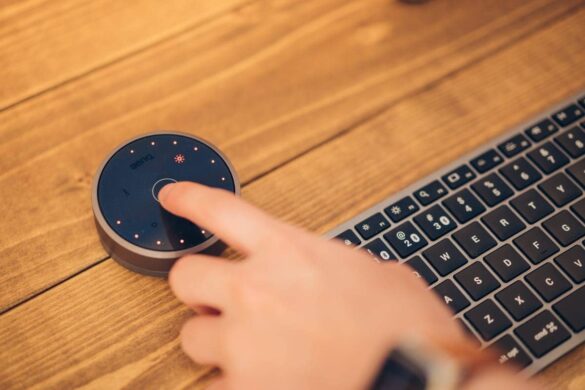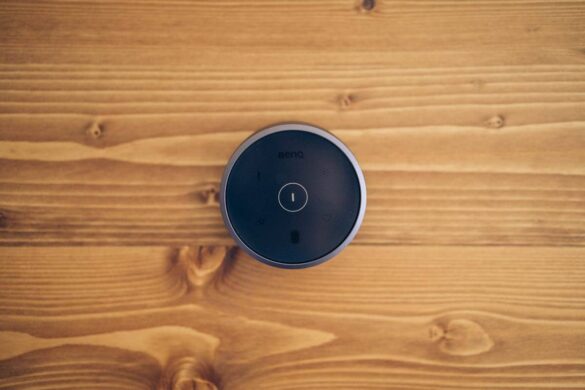Vous avez besoin d’un peu plus de lumière sur votre bureau, mais vous n’avez pas de place pour une lampe ? La ScreenBar Halo de BenQ se place au-dessus de l’écran et dirige la lumière vers le bas, sans éblouissement.
La lampe d’écran BenQ ScreenBar Halo est le modèle haut de gamme de BenQ. Cette lampe peu encombrante vaut-elle tout cet argent alors qu’il existe des alternatives moins chères ? C’est ce que nous allons voir.
Présentation de la BenQ ScreenBar Halo
Composée de métal et de plastique, la lampe est bien construite et son poids est agréable. Elle mesure 50 cm et est conçue pour dépasser de l’avant du moniteur, ce qui lui permet de fonctionner efficacement avec les écrans incurvés. Contrairement à d’autres, cette barre lumineuse est physiquement connectée à la fixation du moniteur. La barre elle-même pivote légèrement, de sorte que vous pouvez positionner la lumière vers le bas comme vous le souhaitez. La lumière elle-même ne comporte aucune commande.
Le support de moniteur utilise un système de contrepoids pour le maintenir en place. Si l’arrière de l’écran est incurvé, BenQ fournit un adaptateur dans la boîte pour y remédier.
Le câble USB (qui se termine par un connecteur USB-A) sort tout en bas – une bonne décision, car cela signifie que toute webcam que vous placez sur la BenQ ScreenBar Halo n’a pas à s’y opposer.
Si vous trouvez que votre webcam est difficile à positionner sur le dessus, BenQ vend également un accessoire pour cela. Il s’agit essentiellement d’une étagère en plastique qui se colle au sommet de la ScreenBar et fournit une plate-forme stable pour votre webcam. Pour le montant que vous payez déjà pour cet appareil, et la simplicité de cet accessoire, BenQ devrait vraiment en mettre un dans la boîte.
À l’arrière du contrepoids se trouve une grande section en plastique dépoli. Il s’agit d’une lumière arrière, permettant d’éclairer la zone située derrière votre moniteur. Nous reviendrons bientôt sur la façon dont il est contrôlé, mais les réglages permettent d’allumer et d’éteindre les lumières avant et arrière indépendamment, y compris de les allumer toutes les deux en même temps.
Les images suivantes vous donnent une bonne idée de l’aspect de cette lumière arrière, avec deux températures de couleur différentes :

Comme vous pouvez le voir, la BenQ ScreenBar Halo peu être utilisé vraiment dans plein de cas différent. Vous pourrez faire avec du télétravail, jouer au jeux-vidéo, regarder des vidéos YouTube ou encore écrire sur votre blog manga. Bref, peu importe ce que vous souhaiterez faire, elle rendra la tache beaucoup plus agréable.
La télécommande sans fil
La télécommande sans fil mesure environ 7,5 cm de diamètre, 3,8 cm de hauteur et est assez lourde. En effet, elle est entièrement métallique, à l’exception de la partie supérieure qui est en plastique sensible au toucher. La partie inférieure est recouverte d’un anneau de mousse pour assurer une bonne prise sur le bureau. Tourner le cadran est un plaisir – il est léger et facile à prendre en main et semble si bien fait.
Trois piles AAA (fournies) doivent être insérées dans le fond et c’est tout – aucun jumelage n’est nécessaire.
Le bouton d’alimentation se trouve au centre de l’appareil, et si vous passez votre main au-dessus de la télécommande pendant quelques secondes, plusieurs parties du cadran s’illuminent. Il y a quatre autres icônes, chacune dans un coin différent du cadran, qui ne s’allument que lorsque vous appuyez dans cette zone. Ces icônes sont les suivantes :
- En haut à gauche, une icône de thermomètre. Elle vous permet de contrôler la température de la lumière. Cliquez dessus, puis tournez le cadran pour passer du blanc chaud (un peu jaune) au blanc froid. Les différents niveaux sont représentés par des segments lumineux autour de l’extérieur du cadran.
- En haut à droite, une icône de soleil. Une fois cliqué, tournez le cadran pour régler la luminosité. Comme pour la température, les segments autour de l’extérieur s’illuminent lorsque vous le tournez.
- En bas à gauche, une icône de soleil avec un « A ». Il s’agit de la luminosité automatique. Une fois allumé, un capteur situé sous la BenQ ScreenBar Halo mesure la lumière ambiante et ajuste la luminosité en conséquence. C’est ainsi que je l’ai configuré pendant mes tests.
- En bas à droite, une icône en forme de cœur. Elle vous permet d’enregistrer et de rappeler vos paramètres favoris. Réglez la luminosité et la température comme vous le souhaitez, puis maintenez l’icône en forme de cœur durant quelques secondes. Il vous suffit ensuite de la toucher à nouveau pour revenir à ces paramètres à tout moment.
Il y a une dernière astuce. Vous vous souvenez du capteur sur lequel vous avez placé votre main pour réveiller la manette ? Appuyez sur ce capteur pour basculer entre les feux arrière et avant. Vous pouvez basculer entre les deux lumières, juste l’avant et juste l’arrière.
Mon seul reproche est la facilité avec laquelle les empreintes digitales et la poussière apparaissent sur la télécommande. Une finition mate aurait peut-être été préférable ici.
Vidéo test disponible sur YouTube :
Acheter la BenQ ScreenBar Halo au meilleur prix !